Hvordan finder man ud af oprettelsesdatoer for møder / aftaler i Outlook?
Det er let at få starttidspunktet og sluttidspunktet for en aftale i Outlook, men har du nogensinde prøvet at finde tidspunktet for aftalens oprettelse? Denne artikel introducerer flere løsninger til at finde ud af oprettelsesdatoer for møder eller aftaler.
- Find ud af oprettelsesdatoen for en aftale / et møde med skjult arkiveret
- Find ud af oprettelsesdatoen for en aftale / et møde med VBA
- Find ud af oprettelsesdatoer for alle aftaler / møder i en kalender
Find ud af oprettelsesdatoen for en aftale / et møde med skjult arkiveret
For at finde ud af oprettelsesdatoen for en aftale eller et møde i Outlook kan du konfigurere dette artikels Alle felter til at vise oprettelsesdatoen. Gør som følger:
1. I Kalender visning, dobbeltklik for at åbne den aftale eller det møde, hvis oprettelsesdato du vil finde.
2. Klik på i åbningsvinduet Udvikler > Design denne form. Se skærmbillede:

3. Klik på (Alle felter) fanebladet, vælg Dato / tid felter fra Vælg fra rulleliste, og så vil du se oprettelsesdatoen i første række. Se skærmbillede:

Et klik for at aktivere Query Builder og let søge på e-mails, der er oprettet i et hvilket som helst specielt datooprettelsesområde
Kutools til Outlook kan hjælpe dig med at aktivere Query Builder i dialogboksen Avanceret søgning med kun et klik. Indenfor Query Builder fane, kan du tilføje flere søgeord og angive det logiske forhold "AND"Eller"OR"beløb disse nøgleord.
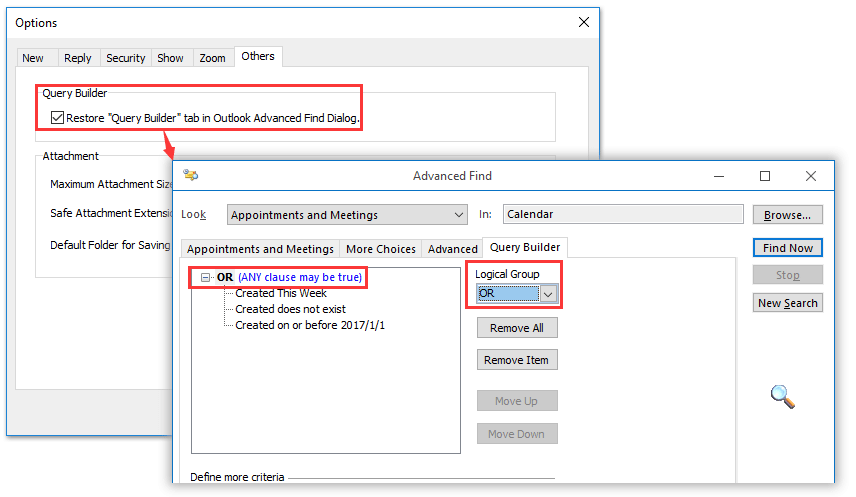
Find ud af oprettelsesdatoen for en aftale / et møde med VBA
Nedenfor kan VBA også hjælpe dig med hurtigt at få oprettelsesdatoen for en aftale eller et møde i Outlook. Gør som følger:
1. I Kalender visning, vælg den aftale eller det møde, hvis oprettelsesdato du vil finde.
2. Trykke andre + F11 taster samtidigt for at åbne vinduet Microsoft Visual Basic til applikationer.
3. Klik indsatte > Moduler, og indsæt derefter under VBA-kode i det nye modulvindue.
Vis oprettelsesdato for det valgte kalenderelement
Sub ShowCreatedDate()
Dim oItem As Object
Set oItem = GetCurrentItem()
MsgBox "This item was created on " & oItem.CreationTime
End Sub
Function GetCurrentItem() As Object
On Error Resume Next
Select Case TypeName(Application.ActiveWindow)
Case "Explorer"
Set GetCurrentItem = Application.ActiveExplorer.Selection.Item(1)
Case "Inspector"
Set GetCurrentItem = Application.ActiveInspector.CurrentItem
End Select
End Function4. Trykke F5 nøgle til at køre denne VBA.
Og nu kommer en dialogboks ud og viser oprettelsesdatoen for det aktuelt valgte kalenderelement. Se skærmbillede:

Find ud af oprettelsesdatoer for alle aftaler / møder i en kalender
Hvis du har brug for at finde ud af alle oprettelsesdatoer for alle kalenderelementer i en Outlook-kalender, kan du tilføje Oprettet kolonne i kalendermappen. Gør som følger:
1. I Kalender visning, vælg den kalender, hvor du vil vise alle oprettelsesdatoer for alle kalenderelementer, og klik på Specifikation > Skift visning > Liste. Se skærmbillede:

2. Klik videre Specifikation > Tilføj kolonner. Se skærmbillede:

3. I åbningsdialogboksen Vis kolonner: (1) Type Dato / tid felter fra Vælg tilgængelige kolonner fra rulleliste(2) Klik for at vælge Oprettet i Tilgængelige kolonner listefelt; (3) Klik på knappen Tilføj knap;(4) Klik på knappen Flyt op or Flyt ned knap for at ændre positionen for den nye Oprettet kolonne; og (5) Klik på knappen OK .

Nu vender du tilbage til listen over kalenderelementer, og du vil se en ny Oprettet kolonne tilføjes for at vise oprettelsesdatoer for alle kalenderelementer. Se skærmbillede:

Relaterede artikler
Se e-mails 'senest ændrede (slettede) datoer i Outlook
Tæl timer / dage / uger brugt på en aftale eller et møde i Outlook
Bedste kontorproduktivitetsværktøjer
Kutools til Outlook - Over 100 kraftfulde funktioner til at superlade din Outlook
🤖 AI Mail Assistant: Øjeblikkelige pro-e-mails med AI-magi – et klik for geniale svar, perfekt tone, flersproget beherskelse. Forvandl e-mailing ubesværet! ...
📧 Email Automation: Ikke til stede (tilgængelig til POP og IMAP) / Planlæg Send e-mails / Auto CC/BCC efter regler ved afsendelse af e-mail / Automatisk videresendelse (avancerede regler) / Tilføj automatisk hilsen / Opdel automatisk e-mails med flere modtagere i individuelle meddelelser ...
📨 Email Management: Genkald nemt e-mails / Bloker svindel-e-mails af emner og andre / Slet duplikerede e-mails / Avanceret søgning / Konsolider mapper ...
📁 Vedhæftede filer Pro: Batch Gem / Batch adskilles / Batch komprimere / Automatisk gem / Automatisk afmontering / Automatisk komprimering ...
🌟 Interface Magic: 😊 Flere smukke og seje emojis / Boost din Outlook-produktivitet med fanebaserede visninger / Minimer Outlook i stedet for at lukke ...
👍 Wonders med et enkelt klik: Besvar alle med indgående vedhæftede filer / Anti-phishing e-mails / 🕘Vis afsenderens tidszone ...
👩🏼🤝👩🏻 Kontakter og kalender: Batch Tilføj kontakter fra udvalgte e-mails / Opdel en kontaktgruppe til individuelle grupper / Fjern fødselsdagspåmindelser ...
Over 100 Features Afvent din udforskning! Klik her for at finde mere.

